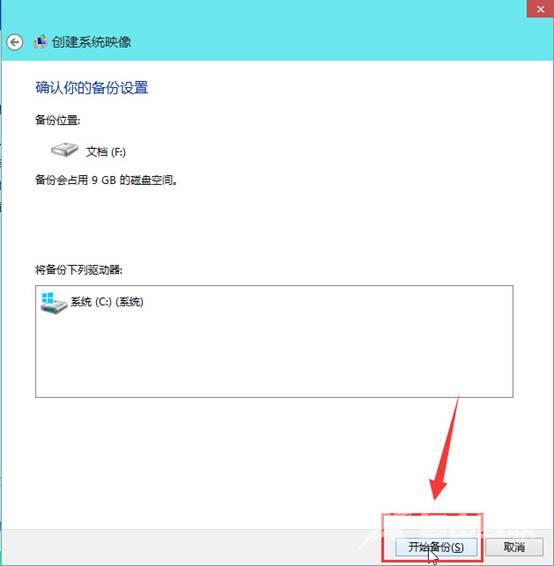系统镜像中不仅包含了Windows运行所需的驱动器,还包含了各种初始文件数据,所以当系统崩溃时我们可以直接使用系统镜像进行恢复。那么Win10系统应该如何创建系统镜像呢? Win10创建
系统镜像中不仅包含了Windows运行所需的驱动器,还包含了各种初始文件数据,所以当系统崩溃时我们可以直接使用系统镜像进行恢复。那么Win10系统应该如何创建系统镜像呢?
Win10创建系统映像的方法
重要提示:恢复系统可能会造成数据丢失,您需要提前备份电脑中的所有重要数据(包括Office账号信息),避免产生任何损失。
1、请右击“开始”按钮,使用鼠标左键单击打开“控制面板”选项。
2、请找到“系统和安全”选项卡 ,并打开“通过文件历史记录保存你的文件备份副本”。
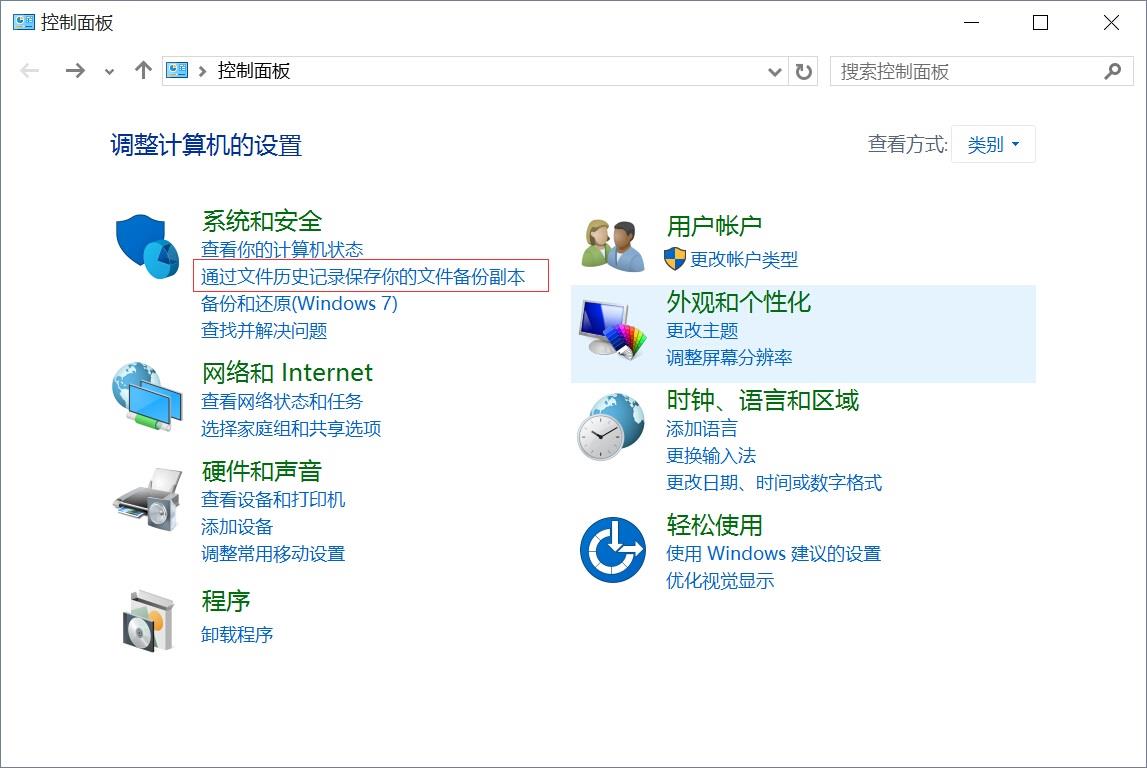
3、请在窗口中点击“系统映像备份”按钮。
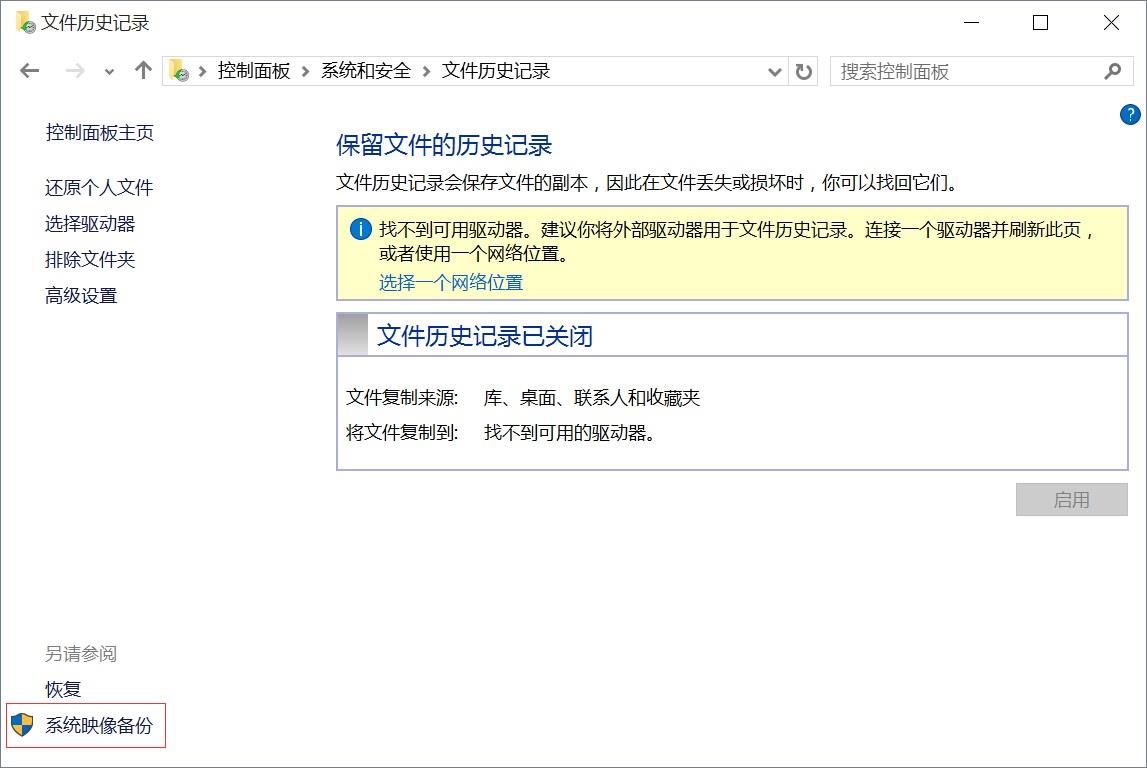
4、会打开如下界面,请点击“创建系统映像”按钮。
5、选择镜像存放位置。
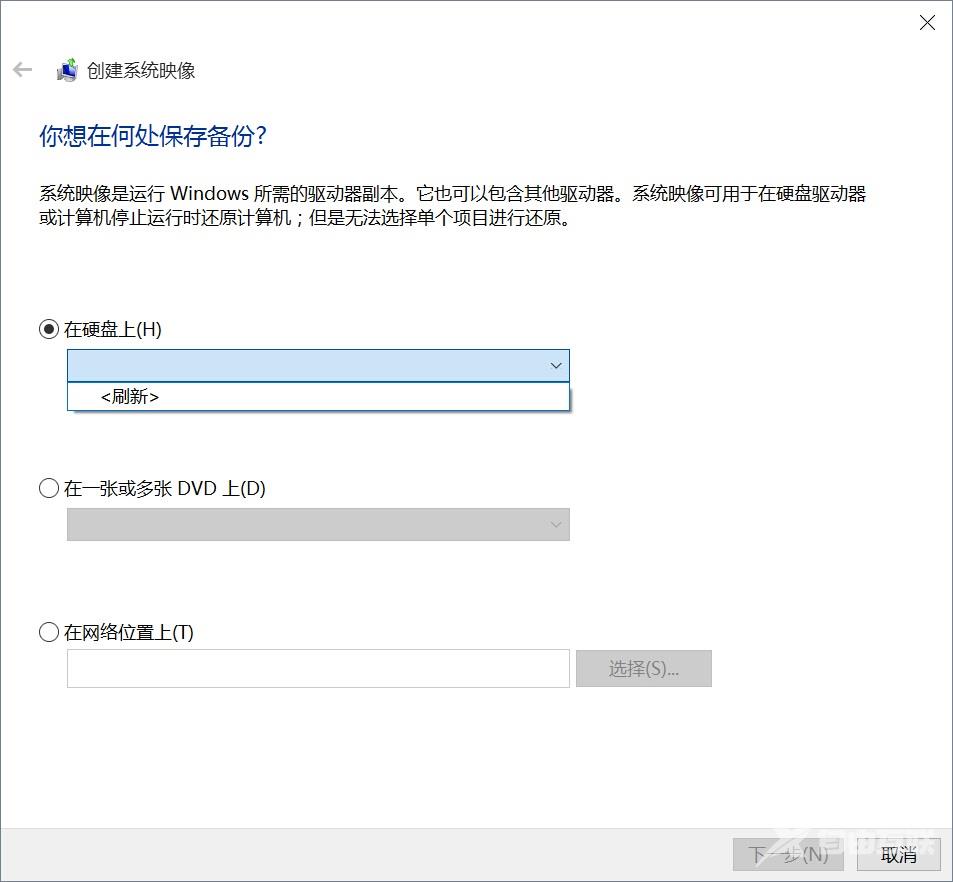
6、选择要备份的盘符,点击下一步。
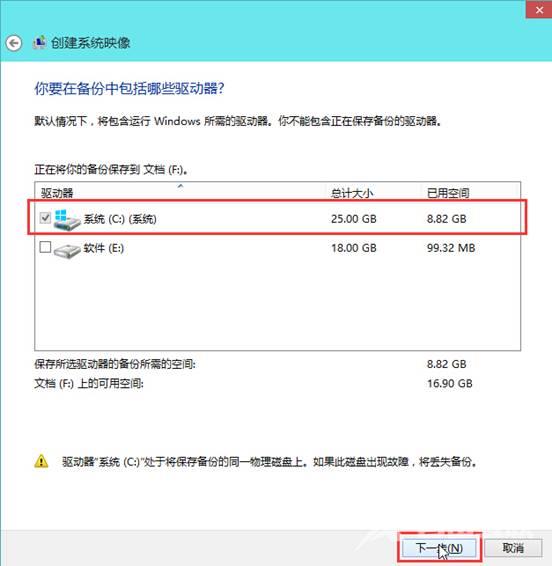
7、点击开始备份,等待备份完成即可。